- Warum ist mein iPhone eingefroren?
- 1. entfrieren Sie Ihr iPhone
- 2. sichern Sie Ihr iPhone
- 3. versuchen Sie herauszufinden, welche App das Problem verursacht hat
- 4. stärkere Maßnahmen: Das eingefrorene iPhone-Problem endgültig beheben
- 5. das Hardware-Problem beheben
- iPhone: Ungefroren
Ihr iPhone ist eingefroren und Sie wissen nicht, was Sie tun sollen. Sie drücken die Home-Taste, den Einschaltknopf und wischen mit dem Finger darüber, aber nichts passiert. In diesem Artikel geht es nicht nur darum, wie Sie das Einfrieren Ihres iPhones aufheben können, sondern auch darum, wie Sie feststellen können, ob Ihr iPhone funktioniert. was die Ursache für das Einfrieren Ihres iPhones ist und wie Sie verhindern können, dass Ihr iPhone in Zukunft wieder eingefroren wird.
Als Apple-Techniker kann ich mit Gewissheit sagen, dass jeder andere Artikel, den ich gesehen habe, falsch ist. Falsch.
Andere Artikel, die ich gesehen habe, einschließlich Apples eigenem Support-Artikel, erklären eine einzige Lösung für eine einziger Grund dass iPhones einfrieren, aber es gibt viele Andere Artikel gehen nicht darauf ein, wie man ein eingefrorenes iPhone reparieren kann. das Problem, und Das ist ein Problem, das sich nicht von selbst löst.
Warum ist mein iPhone eingefroren?
Ihr iPhone ist aufgrund eines Software- oder Hardwareproblems eingefroren, aber die meiste Zeit, Die Ursache für das Einfrieren von iPhones ist ein schwerwiegendes Softwareproblem. Wenn Ihr iPhone jedoch immer noch klingelt, aber der Bildschirm schwarz ist, finden Sie die Lösung in meinem Artikel mit dem Titel Mein iPhone-Bildschirm ist schwarz! Wenn sie eingefroren ist, lesen Sie weiter.
1. entfrieren Sie Ihr iPhone
Normalerweise kann man ein iPhone durch einen Hard-Reset wieder auftauen, und das ist auch schon alles, was in anderen Artikeln steht. Ein Hard-Reset ist ein Notpflaster, keine Lösung. Wenn ein iPhone aufgrund eines tieferen Problems, z. B. eines Hardware-Problems, einfriert, funktioniert ein Hard-Reset möglicherweise gar nicht. Wenn wir Ihr eingefrorenes iPhone reparieren wollen, ist ein Hard-Reset das Erste, was wir tun.
So führen Sie einen Hard Reset auf Ihrem iPhone durch
Halten Sie den Home-Button (die runde Taste unter dem Display) und den Sleep/Wake-Button (den Einschaltknopf) mindestens 10 Sekunden lang gleichzeitig gedrückt. Wenn Sie ein iPhone 7 oder 7 Plus haben, müssen Sie Ihr iPhone hart zurücksetzen, indem Sie den Einschaltknopf gedrückt halten und Lautstärke runter Sie können beide Tasten loslassen, sobald das Apple-Logo auf dem Bildschirm erscheint.
Wenn Sie ein iPhone 8 oder neuer haben, setzen Sie es hart zurück, indem Sie die Lautstärketaste nach oben drücken und loslassen, dann die Lautstärketaste nach unten drücken und loslassen und dann die Seitentaste gedrückt halten, bis der Bildschirm schwarz wird und das Apple-Logo erscheint.
Sie sollten Ihr iPhone nach dem Einschalten verwenden können, aber Ich empfehle Ihnen dringend, weiterzulesen, um herauszufinden, warum Ihr iPhone überhaupt eingefroren ist, damit es nicht wieder passiert. Wenn ein Hard-Reset nicht funktioniert oder wenn Ihr iPhone nach dem Neustart sofort einfriert, fahren Sie mit Schritt 4 fort.
Wenn Ihr iPhone langsam ist, heiß wird oder die Batterie sehr schnell leer wird, können meine anderen Artikel Ihnen helfen, diese Probleme zu lösen, was wiederum dieses Problem lösen kann.
2. sichern Sie Ihr iPhone
Wenn Ihr iPhone im letzten Schritt neu gestartet wurde, empfehle ich Ihnen dringend, bei dieser Gelegenheit eine Sicherungskopie Ihres iPhones anzulegen. Wenn ein iPhone einfriert, handelt es sich nicht nur um eine Geschwindigkeitsbeeinträchtigung, sondern um ein schwerwiegendes Software- oder Hardwareproblem. Es ist immer eine gute Idee, eine Sicherungskopie anzulegen, vor allem, wenn Sie nicht sicher sind, ob Ihr iPhone in einer Stunde oder einem Tag wieder einfriert.
Sichern Sie Ihr iPhone in iCloud
Bevor Sie beginnen, vergewissern Sie sich, dass Ihr iPhone mit Wi-Fi verbunden ist. Öffnen Sie dann die Einstellungen und tippen Sie oben auf dem Bildschirm auf Ihren Namen. Tippen Sie auf iCloud -> iCloud-Sicherung und vergewissern Sie sich, dass der Schalter eingeschaltet ist. Tippen Sie anschließend auf Jetzt sichern .
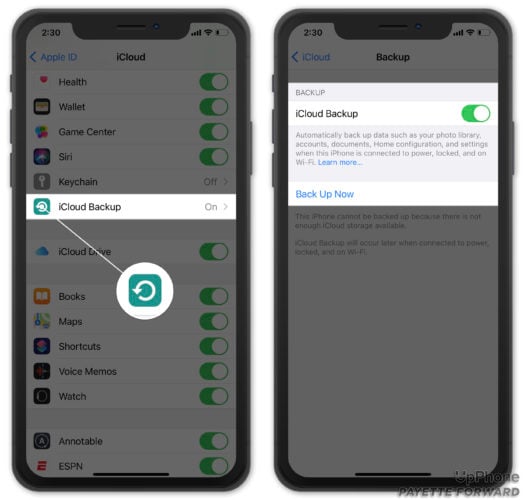
Weitere Informationen finden Sie in unserem Artikel, in dem erklärt wird, wie Sie das iCloud-Backup reparieren, damit Ihnen nie wieder der iCloud-Speicherplatz ausgeht.
Sichern Sie Ihr iPhone in iTunes
Wenn Sie einen PC oder einen Mac mit macOS 10.14 oder älter haben, können Sie Ihr iPhone mit iTunes sichern. Schließen Sie Ihr iPhone mit einem Lightning-Kabel an Ihren PC oder Mac an. Öffnen Sie iTunes und klicken Sie auf das iPhone-Symbol in der oberen linken Ecke des Programms.
Klicken Sie auf den Kreis neben Dieser Computer und kreuzen Sie das Kästchen neben Lokale Sicherung verschlüsseln Klicken Sie schließlich auf Jetzt sichern .
Sichern Sie Ihr iPhone im Finder
Als Apple macOS 10.15 veröffentlichte, wurde iTunes durch Music ersetzt, während die Synchronisierung und Verwaltung des iPhones in den Finder verlegt wurde. Wenn Sie einen Mac mit macOS Catalina 10.15 haben, werden Sie Ihr iPhone mit dem Finder sichern.
Schließen Sie Ihr iPhone mit einem Lightning-Kabel an Ihren Mac an. Öffnen Sie den Finder und klicken Sie unter Standorte auf Ihr iPhone. Klicken Sie auf den Kreis neben Sichern Sie alle Daten auf Ihrem iPhone auf diesem Mac und kreuzen Sie das Kästchen neben Lokale Sicherung verschlüsseln - werden Sie möglicherweise aufgefordert, Ihr Mac-Passwort einzugeben. Klicken Sie schließlich auf Jetzt sichern .
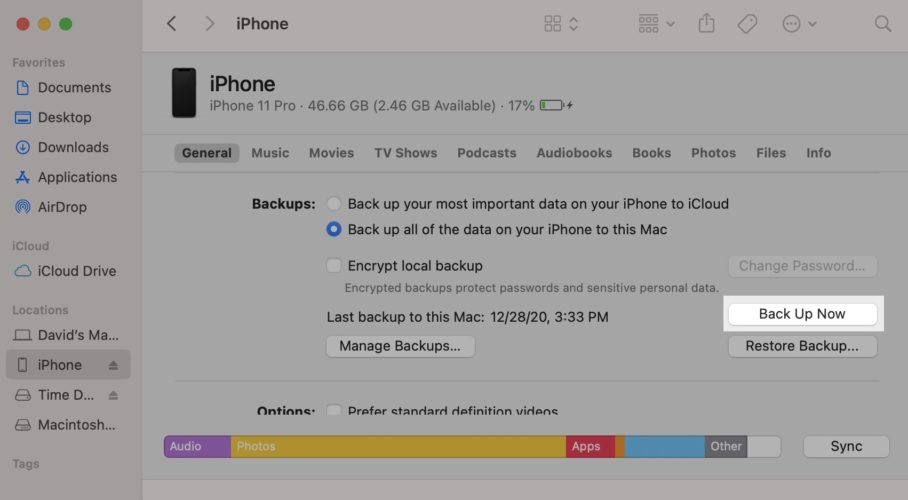
3. versuchen Sie herauszufinden, welche App das Problem verursacht hat
Es muss etwas mit einer App oder einem Dienst schief gehen, damit Ihr iPhone einfriert. Ein Dienst ist ein Programm, das im Hintergrund Ihres iPhones läuft und dafür sorgt, dass alles reibungslos funktioniert. Zum Beispiel, CoreTime ist der Dienst, der das Datum und die Uhrzeit auf Ihrem iPhone überwacht. Hier sind einige Fragen, die Ihnen bei der Fehlersuche helfen:
- Haben Sie eine App verwendet, als Ihr iPhone abgestürzt ist?
- Friert Ihr iPhone jedes Mal ein, wenn Sie diese App verwenden?
- Haben Sie kürzlich eine neue Anwendung installiert?
- Haben Sie eine Einstellung auf Ihrem iPhone geändert?
Wenn Ihr iPhone nach dem Laden einer neuen App aus dem App Store nicht mehr funktioniert, liegt die Lösung auf der Hand: Löschen Sie die App. Aber prüfen Sie vorher im App Store, ob eine Aktualisierung verfügbar ist. Es ist möglich, dass die App nicht funktioniert, weil sie veraltet ist.
Öffnen Sie die App Store-App und tippen Sie auf das Konto-Symbol in der oberen rechten Ecke des Bildschirms. Scrollen Sie nach unten, um eine Liste Ihrer Apps mit verfügbaren Updates zu finden.
Tippen Sie auf . Update neben den Apps, die Sie aktualisieren möchten. Sie können auch alle Ihre Apps auf einmal aktualisieren, indem Sie auf Alle aktualisieren an erster Stelle der Liste.

Löschen Sie die fehlerhafte App
Suchen Sie die App, die Sie löschen möchten, und halten Sie ihr Symbol gedrückt. Tippen Sie auf App entfernen wenn das Menü auf dem Bildschirm erscheint. Tippen Sie dann auf Entfernen -> App löschen Tippen Sie schließlich auf Löschen, um Ihre Entscheidung zu bestätigen und die App von unserem iPhone zu deinstallieren.
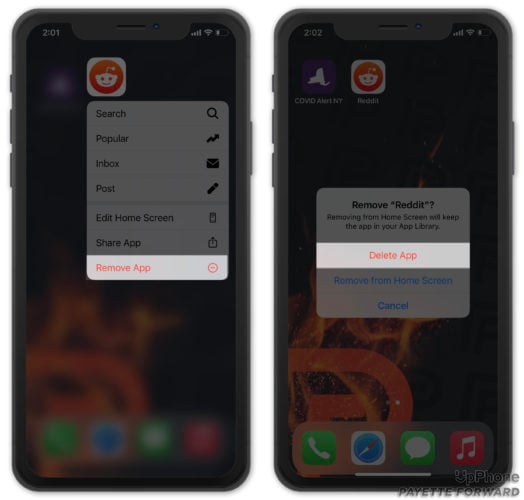
Was ist, wenn Ihr iPhone einfriert, sobald Sie die Mail-App, Safari oder eine andere integrierte App öffnen, die Sie nicht löschen können?
Wenn das der Fall ist, gehen Sie zu Einstellungen -> Diese App und sehen Sie nach, ob Sie Probleme mit der Art und Weise finden, wie es eingerichtet ist. Wenn Mail zum Beispiel dazu führt, dass Ihr iPhone einfriert, stellen Sie sicher, dass Ihre Benutzernamen und Kennwörter für Ihre Mail-Accounts korrekt eingegeben wurden. Wenn Safari einfriert, gehen Sie zu Einstellungen -> Safari und wählen Sie Alle Verlaufs- und Websitedaten löschen. Die Lösung dieses Problems erfordert in der Regel etwas Detektivarbeit.
Diagnostik & Verwendung prüfen
Meistens ist es nicht so offensichtlich. warum Ihr iPhone friert ein. Gehen Sie zu Einstellungen -> Datenschutz -> Analytics -> Analytics-Daten und Sie sehen eine Liste von Anwendungen und Diensten, von denen Sie einige kennen, andere nicht.
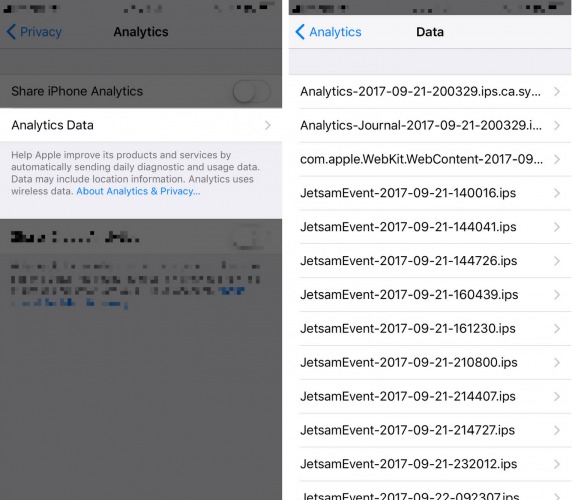
Nur weil hier etwas aufgelistet ist, bedeutet das nicht zwangsläufig, dass es ein Problem mit dieser App oder diesem Dienst gibt. Wenn Sie jedoch etwas immer wieder aufgelistet sehen, und insbesondere, wenn Sie Apps neben LatestCrash Möglicherweise gibt es ein Problem mit dieser App oder diesem Dienst, das das Einfrieren des iPhone verursacht.
Alle Einstellungen zurücksetzen
Alle Einstellungen zurücksetzen kann helfen, wenn Sie nicht sicher sind, welche App das Einfrieren Ihres iPhones verursacht. Alle Einstellungen zurücksetzen setzt die Einstellungen Ihres iPhones auf die Werkseinstellungen zurück, löscht aber keine Daten.
Sie müssen Ihr Wi-Fi-Passwort erneut eingeben und die Einstellungen-App erneut konfigurieren, aber Alle Einstellungen zurücksetzen kann Ein eingefrorenes iPhone zu reparieren ist viel weniger aufwändig als das Löschen und Wiederherstellen des iPhones aus einer Sicherungskopie. Um Ihr iPhone auf die Werkseinstellungen zurückzusetzen, gehen Sie zu Einstellungen -> Allgemein -> iPhone übertragen oder zurücksetzen -> Zurücksetzen -> Alle Einstellungen zurücksetzen .
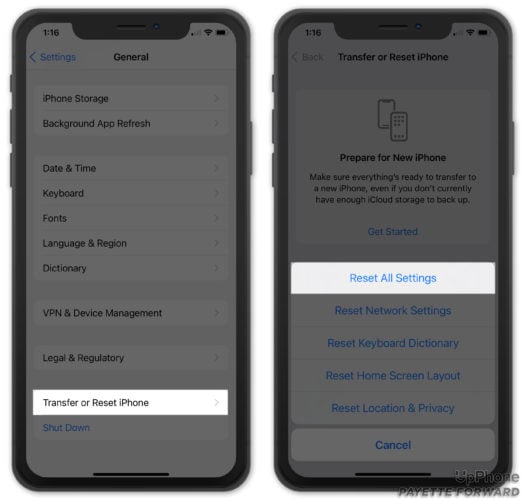
4. stärkere Maßnahmen: Das eingefrorene iPhone-Problem endgültig beheben
Wenn ein Hard-Reset nicht funktioniert hat oder wenn Sie alle oben beschriebenen Software-Lösungen ausprobiert haben und Ihr iPhone immer noch eingefroren ist, müssen wir das Problem mit dem eingefrorenen iPhone angehen Der große Hammer und das bedeutet, dass wir Ihr iPhone per DFU wiederherstellen müssen.
Schließen Sie Ihr iPhone an Ihren Computer an und öffnen Sie iTunes. Wenn iTunes Ihr iPhone nicht erkennt, versuchen Sie, es auf die Festplatte zurückzusetzen, während es mit dem Computer verbunden ist. Diese Option ist der letzte Ausweg, da die Wiederherstellung des iPhone tut Löschen Sie alle Daten von Ihrem iPhone. Wenn Sie eine Sicherungskopie in iCloud oder iTunes haben, sollten Sie Ihre Daten nach dem Neustart des iPhones wiederherstellen können. Wenn nicht, können Sie zu diesem Zeitpunkt möglicherweise nichts tun, um Ihre Daten zu retten.
5. das Hardware-Problem beheben
Wenn Ihr iPhone nicht in iTunes angezeigt wird oder die Wiederherstellung immer wieder fehlschlägt, kann ein Hardwareproblem die Ursache für das Einfrieren des iPhones sein. Selbst eine kleine Menge Flüssigkeit kann die Batterie, den Prozessor und andere interne Komponenten des iPhones beschädigen. Das iPhone schaltet sich in einem solchen Fall nicht unbedingt aus: Manchmal bleibt einfach alles stehen.
Wenn Sie sich an Apple wenden möchten, rufen Sie an und vereinbaren Sie einen Termin an der Genius Bar oder besuchen Sie die Support-Website von Apple, um eine Reparatur per Post einzuleiten.
iPhone: Ungefroren
Wir haben den Grund für das Einfrieren Ihres iPhones gefunden und Sie wissen nun, was zu tun ist, wenn Ihr iPhone jemals wieder einfriert. Hoffentlich haben Sie herausgefunden, welche App oder welcher Dienst das Problem verursacht hat, und sind zuversichtlich, dass es nun endgültig behoben ist. Ich bin daran interessiert zu erfahren, was genau die Ursache für das Einfrieren Ihres iPhones war und wie Sie Ihr iPhone repariert haben, und zwar in den Kommentaren unten.iPhones auch.